
Czy używasz programu Lightroom do przetwarzania portretów, ale denerwują Cię jego ograniczenia?
Jednym ze sposobów na obejście tego jest użycie wtyczki lub zakup kilku Develop Presets. Ale mogą one być drogie, więc możesz być zainteresowany tańszą alternatywą.
Jednym z moich ulubionych jest CameraBag 2 firmy Nerve Center. To okazja za jedyne 20 USD i chociaż nie jest tak wygodna w użyciu jako wtyczka, do której można uzyskać dostęp bezpośrednio z Lightroom, łatwo ją włączyć do swojego przepływu pracy. Podam kilka przykładów. Oto pierwszy; Wybrałem to, ponieważ istnieje dramatyczna różnica między zdjęciem utworzonym w Lightroom a tym utworzonym w CameraBag.


Oto kolejny. Zmiany są bardziej subtelne, aby pokazać, że możesz używać oprogramowania z lekkim dotykiem.

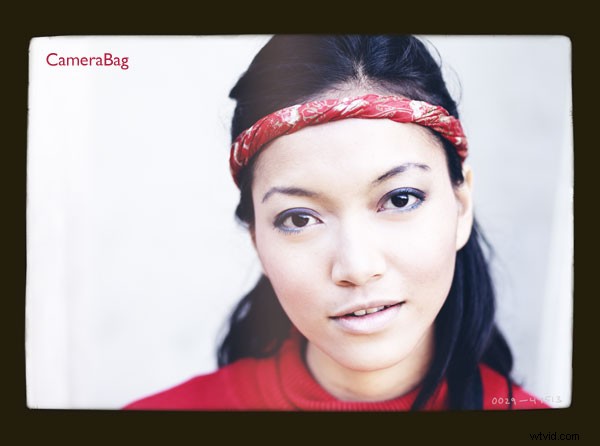
Przepływ pracy w Lightroom
Teraz, gdy znasz już możliwości CameraBag, chciałbym pokazać Ci, jak włączyć go do swojego przepływu pracy Lightroom.
Ponieważ CameraBag nie jest wtyczką Lightroom, musisz wyeksportować swoje zdjęcia jako pliki JPEG lub TIFF (polecam 16-bitowy TIFF), zanim otworzysz je w CameraBag. Zacznij od utworzenia folderu na dysku twardym do przechowywania zdjęć. Nazywam moje Zdjęcia (wtyczki tymczasowe) .
W Lightroom wybierz zdjęcie/zdjęcia, które chcesz edytować w CameraBag. Przejdź do Plik> Eksportuj . Oto ustawienia, które musisz dostosować w oknie eksportu .
Eksportuj lokalizację: Wybierz folder, który właśnie utworzyłeś. Tutaj Lightroom zapisze pliki.
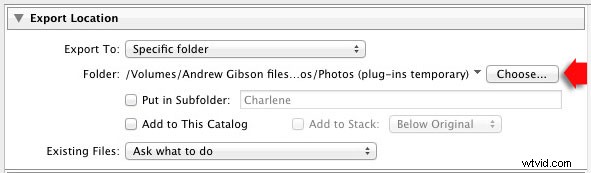
Ustawienia plików: Ustaw format obrazu na TIFF, przestrzeń kolorów na sRGB i głębię bitową na 16 bitów/komponent.
Nie musisz dotykać żadnych innych ustawień w oknie eksportu.
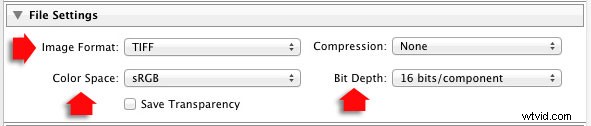
Możesz przyspieszyć ten proces, tworząc Ustawienie użytkownika . Kliknij Dodaj i nadaj nazwę nowemu ustawieniu wstępnemu. Wszystko, co musisz zrobić w przyszłości, to kliknąć ustawienie wstępne, aby zastosować te same ustawienia. Proste!
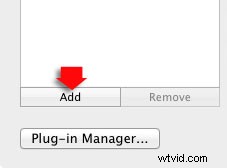
Przetwarzanie portretów w CameraBag
Zacznij od otwarcia portretu, który chcesz edytować w CameraBag. Zobaczysz coś takiego:
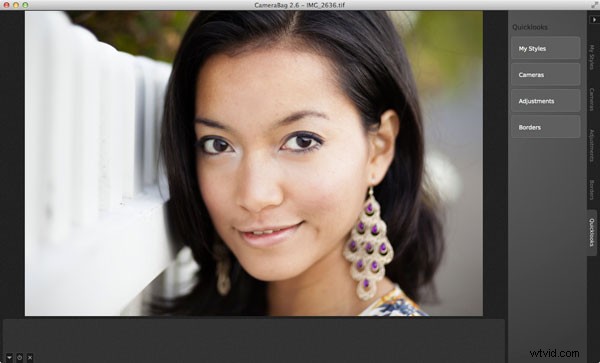
Układ jest minimalny. Użyj czterech przycisków* w prawym górnym rogu, aby uzyskać dostęp do opcji edycji programu.
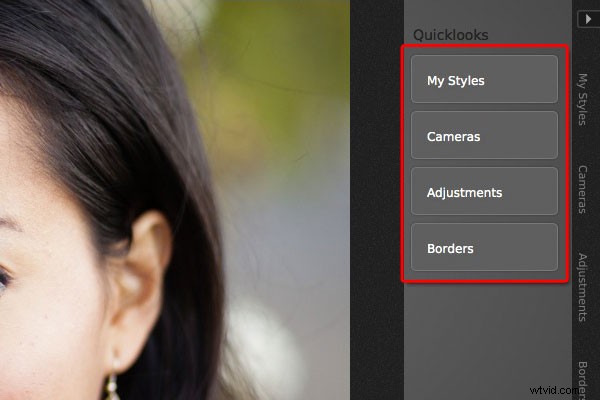
* Alternatywnie możesz uzyskać dostęp do elementów sterujących, klikając karty po prawej stronie ekranu. Funkcje są takie same, tylko inaczej ułożone.
Moje style i aparaty
Kliknij jeden z tych przycisków, aby natychmiast wybrać spośród ponad 150 filtrów. Oczywiście nie wszystkie z nich będą pasować do Twojego portretu. Ale przyjrzyj się uważnie, a na pewno znajdziesz coś, z czym będziesz chciał pracować.
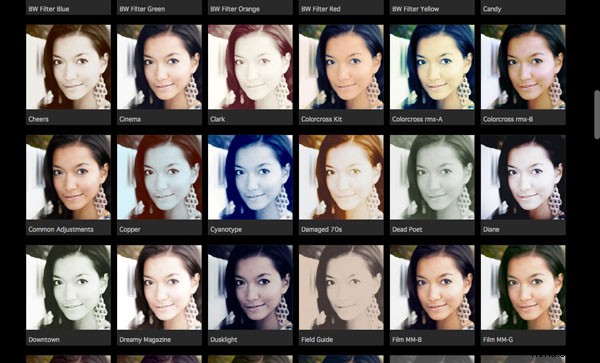
Filtry Mój styl. To tutaj znajdziesz większość filtrów.
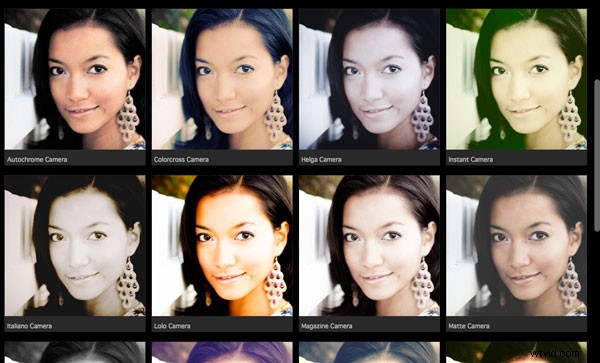
Filtry aparatu. Jest tu kilka dodatkowych opcji.
Na pierwszy rzut oka CameraBag może wyglądać jak kolejny program zaprojektowany, aby nadać Twoim zdjęciom wygląd typu Instagram. Ale kop trochę głębiej, a zobaczysz, że jest to wysokiej jakości edytor zdjęć. Należy tutaj zwrócić uwagę na dwie ważne rzeczy. Po pierwsze, CameraBag wykorzystuje 32-bitowy silnik przetwarzania, zachowując delikatną gradację tonów i kolorów Twojego portretu.
Po drugie, wszelka edycja nie jest destrukcyjna. Możesz dostosować lub cofnąć wszelkie wprowadzone zmiany. Do tego przykładu wybrałem Film NC-1A filtr. To subtelne ustawienie wstępne, które dodaje cieniom lekko matowy efekt i niebieski odcień.
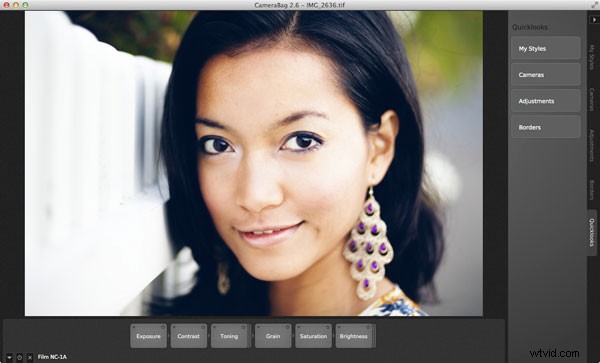
Teraz spójrz na kafelki, które pojawiły się pod zdjęciem.
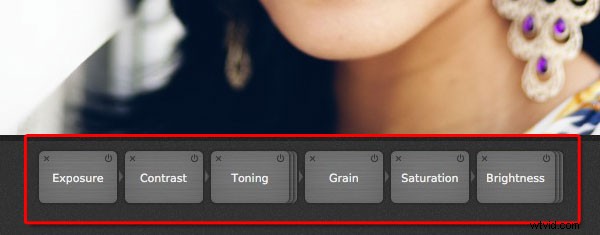
Niektóre z nich reprezentują zmiany wprowadzone przez filtr w Twoim portrecie. Pozostałe są dodatkowe, co pozwala na zmianę efektu filtra. Na przykład, kiedy klikam kafelek Tonowanie, pojawia się suwak, który pozwala mi dostosować siłę efektu.
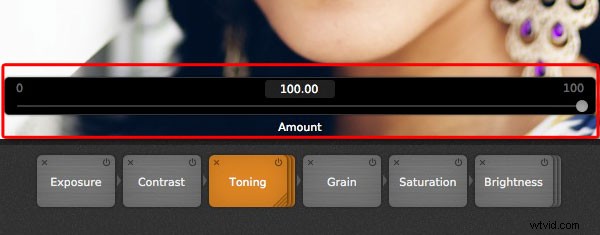
Kiedy klikam kafelek Nasycenie, suwak jest ustawiony na 50, co oznacza, że nie dokonano żadnej zmiany nasycenia kolorów. Ale istnieje możliwość zwiększenia lub zmniejszenia tego.
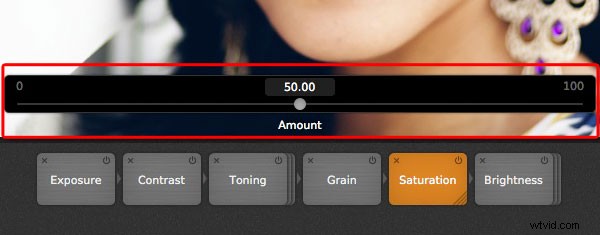
Dostosowania
Tutaj znajdziesz narzędzia do edycji zdjęć CameraBag. To kompleksowy wybór. Możesz między innymi dostosować kolor, kontrast i wartości tonalne, dodać ziarno lub winietę, dostosować krzywe RGB lub kolorów, przyciąć i dostosować temperaturę kolorów. Nie będę Cię nudził szczegółowymi wyjaśnieniami, ponieważ będziesz w stanie to łatwo zrozumieć, jeśli pobierzesz wersję próbną.
Jest jednak jedno narzędzie, na które chciałbym zwrócić twoją uwagę (użyłem go w obu obrazach otwierających na początku artykułu), a jest nim Lightleak. Dostępne są dwa suwaki:Remix, który zmienia wygląd efektu wycieku światła, oraz Amount, który dostosowuje siłę.
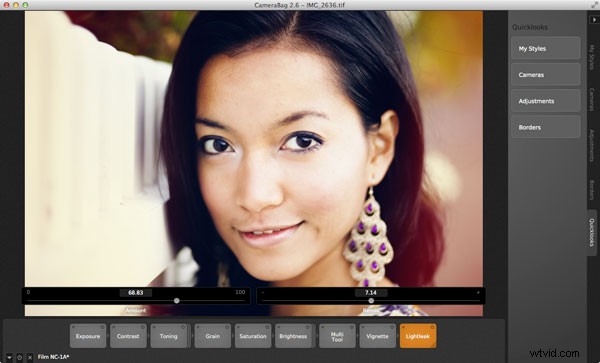
Granice
Wreszcie dochodzimy do granic. Możesz wybrać jedną z ramek CameraBag lub stworzyć własną w innym programie (takim jak Photoshop) i użyć tego. Chociaż użyłem obramowań w obrazach początkowych, aby podkreślić jedną z różnic między CameraBag i Lightroom, są to coś, czego staram się unikać, ponieważ uważam je za sztuczkę. Ale są tam, jeśli chcesz ich użyć.
Należy również pamiętać, że jeśli użyjesz jednej z wbudowanych ramek CameraBag, zmniejszy ona rozmiar obrazu do 2000 pikseli wzdłuż najdłuższej krawędzi.
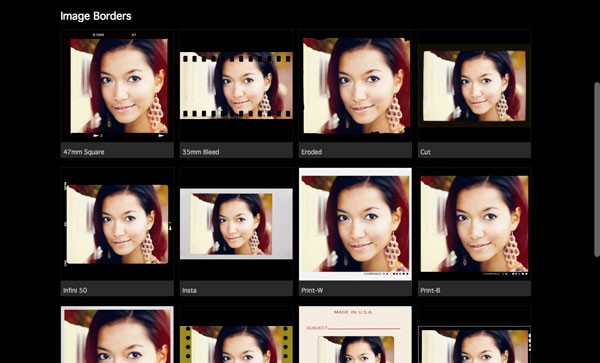
Nawiasem mówiąc, możesz tworzyć własne filtry, korzystając z bieżących ustawień wybranych dla edytowanego zdjęcia. Po prostu przejdź do Plik> Dodaj filtr do moich stylów aby to zrobić. CameraBag prosi o wprowadzenie nazwy i jest ona przechowywana w Moich stylach.
Możesz pobrać więcej filtrów, stworzonych przez innych użytkowników CameraBag, ze strony CameraBag. Możesz również przesłać własne, aby inni mogli je udostępnić. Oto ostateczna wersja mojego portretu (bez efektu przeciekania światła).

Czego brakuje CameraBag
Czy jest coś, czego CameraBag nie ma? Są dwie funkcje, które bardzo chciałbym zobaczyć w przyszłych wersjach. Pierwsza to pewnego rodzaju funkcja maskowania, dzięki której możesz kontrolować, na którą część obrazu ma wpływ edycja. Drugi to niektóre narzędzia do retuszu portretów. To powiedziawszy, jeśli użyjesz CameraBag na końcu przepływu pracy, aby edytować portrety, które już przetworzyłeś w Lightroomie lub Photoshopie, te funkcje nie zostaną pominięte.
Oto podsumowanie dobrych i złych punktów CameraBag.
Zalety:
- Szybki i łatwy w użyciu.
- Wiele ciekawych wbudowanych ustawień wstępnych.
- Uzupełnia Lightroom i Photoshop.
- Dobra kontrola nad kolorem, kontrastem i wartościami tonalnymi, takimi jak światła i cienie.
- 32-bity na głębię koloru komponentu.
- Nieniszcząca edycja.
- Obsługa nieprzetworzonych plików.
- Niedrogi!
Wady
- Zmniejsza rozmiar obrazu do 2000 pikseli wzdłuż najdłuższej krawędzi, jeśli zastosujesz wbudowane obramowanie.
- Działa tylko z jedną przestrzenią kolorów (niezależnie od ustawienia monitora).
- Nie można dodać jako wtyczki do programów Lightroom, Aperture lub Photoshop.
- Brak lokalnych korekt lub narzędzi do retuszu portretowego.
- Brak narzędzia do przetwarzania wsadowego.
Spróbuj
Podobnie jak w przypadku każdego oprogramowania lub wtyczek, najlepszym sposobem sprawdzenia, czy CameraBag jest dla Ciebie, jest pobranie wersji próbnej i zagranie. Kliknij łącze, aby pobrać oprogramowanie lub dowiedzieć się więcej na jego temat. Na stronie znajdziesz wiele informacji o CameraBag, w tym filmy instruktażowe tutaj.
Twoja kolej
Czy używałeś CameraBag lub niedrogiego/darmowego edytora obrazów, takiego jak Pixelmator, Picasa lub GIMP? Chciałbym usłyszeć o twoich doświadczeniach. Jakie niedrogie oprogramowanie poleciłbyś naszym czytelnikom?
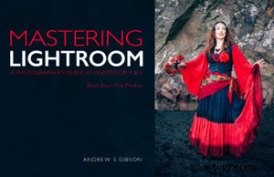 Opanowanie programu Lightroom:Księga czwarta – zdjęcia
Opanowanie programu Lightroom:Księga czwarta – zdjęcia
Mój nowy ebook Mastering Lightroom:Book Four – The Photos przedstawia dziesięć pięknych przykładów fotografii i pokazuje, jak krok po kroku przetworzyłem je w Lightroomie. Odkrywa niektóre z moich ulubionych ustawień wstępnych i wtyczek Develop, a także techniki, których używam w samym Lightroomie. Kliknij link, aby dowiedzieć się więcej.
